Презентация Элетронная таблица Excel






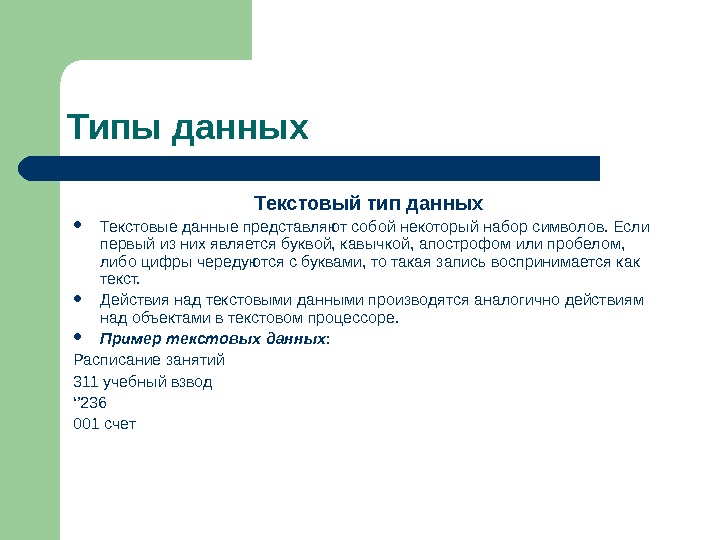
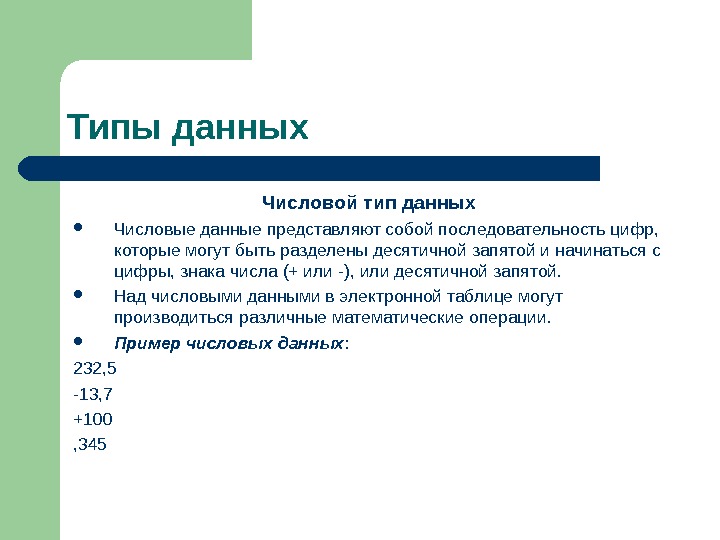
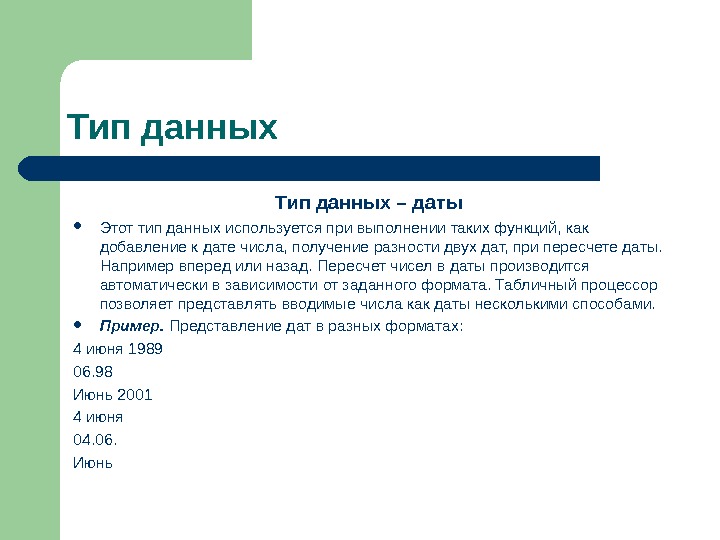
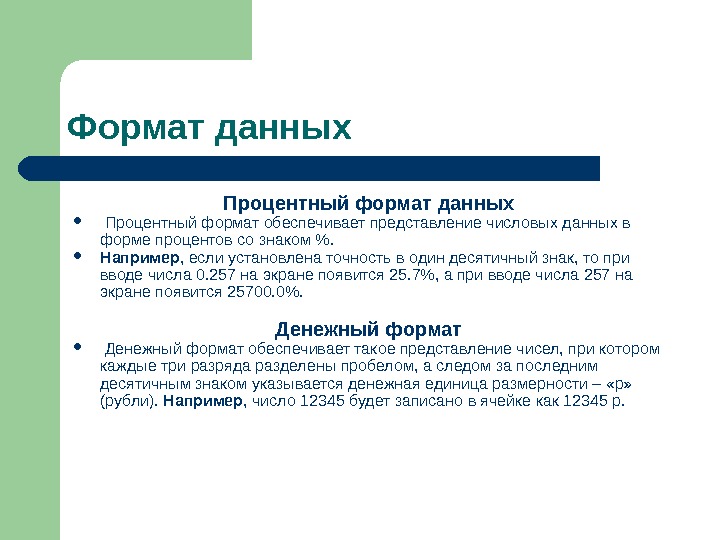





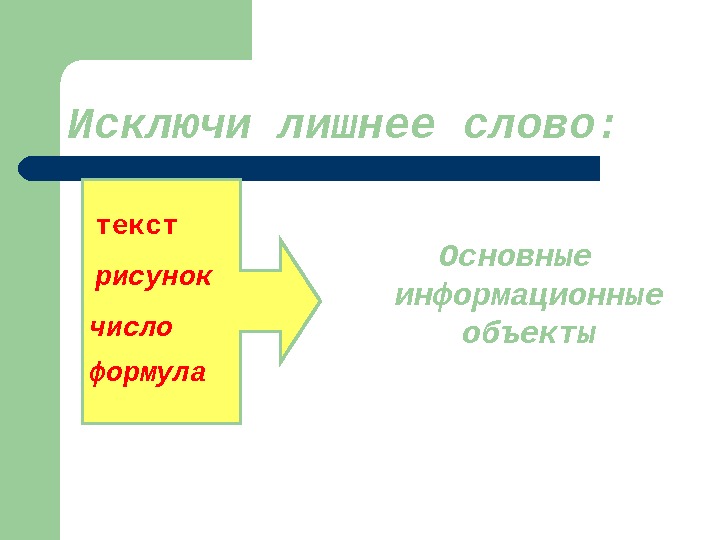
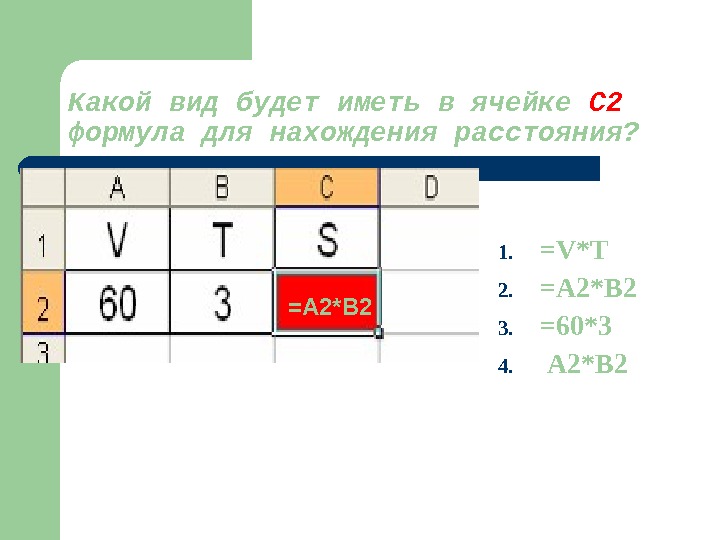







- Размер: 634 Кб
- Количество слайдов: 23
Описание презентации Презентация Элетронная таблица Excel по слайдам
 Электронная таблица EXCEL Лекция
Электронная таблица EXCEL Лекция
 Электронная таблица – это обычная таблица, состоящей из строк и столбцов, на пересечении которых располагаются клетки, содержащие числовую информацию, формулы, текст.
Электронная таблица – это обычная таблица, состоящей из строк и столбцов, на пересечении которых располагаются клетки, содержащие числовую информацию, формулы, текст.
 Объекты электронной таблицы Ячейка Строка Столбец. Номер строки. Номер столбца Адрес ячейки Строка формул Блок ячеек
Объекты электронной таблицы Ячейка Строка Столбец. Номер строки. Номер столбца Адрес ячейки Строка формул Блок ячеек
 Основные параметры электронных таблиц Ячейка – элементарный объект электронной таблицы, расположенный на пересечении столбца и строки. Строка – все ячейки, расположенные на одном горизонтальном уровне. Столбец – все ячейки, расположенные в одном вертикальном ряду таблицы. Диапазон ячеек – группа смежных ячеек, которая может состоять из одной ячейки, строки (или ее части), столбца (или его части), а также из совокупности ячеек, охватывающих прямоугольную область таблицы. При работе на компьютере электронная таблица существует в форме рабочего листа , который имеет имя(например, Лист1). Рабочие листы объединяются в книги.
Основные параметры электронных таблиц Ячейка – элементарный объект электронной таблицы, расположенный на пересечении столбца и строки. Строка – все ячейки, расположенные на одном горизонтальном уровне. Столбец – все ячейки, расположенные в одном вертикальном ряду таблицы. Диапазон ячеек – группа смежных ячеек, которая может состоять из одной ячейки, строки (или ее части), столбца (или его части), а также из совокупности ячеек, охватывающих прямоугольную область таблицы. При работе на компьютере электронная таблица существует в форме рабочего листа , который имеет имя(например, Лист1). Рабочие листы объединяются в книги.
 Имена объектов электронной таблицы Строка: заголовки строк представлены в виде целых чисел, начиная с 1. Столбец: заголовки столбцов задаются буквами латинского алфавита сначала от A до Z , затем от АА до AZ , от ВА до В Z и т. д. Ячейка: адрес ячейки определяется ее местоположением в таблице, и образуется из заголовков столбца и строки, на пересечении которых она находится. Сначала записывается заголовок столбца, а затем номер строки. Например: А 3, D 6 , АВ 46 и т. д. Диапазон ячеек: задается указанием адресов первой и последней его ячеек, разделенных двоеточием. Например: адрес диапазона, образованного частью строки 3 – Е 3: G 3 ; адрес диапазона, имеющего вид прямоугольника с начальной ячейкой F 5 и конечной ячейкой G 8 – F 5: G 8.
Имена объектов электронной таблицы Строка: заголовки строк представлены в виде целых чисел, начиная с 1. Столбец: заголовки столбцов задаются буквами латинского алфавита сначала от A до Z , затем от АА до AZ , от ВА до В Z и т. д. Ячейка: адрес ячейки определяется ее местоположением в таблице, и образуется из заголовков столбца и строки, на пересечении которых она находится. Сначала записывается заголовок столбца, а затем номер строки. Например: А 3, D 6 , АВ 46 и т. д. Диапазон ячеек: задается указанием адресов первой и последней его ячеек, разделенных двоеточием. Например: адрес диапазона, образованного частью строки 3 – Е 3: G 3 ; адрес диапазона, имеющего вид прямоугольника с начальной ячейкой F 5 и конечной ячейкой G 8 – F 5: G 8.
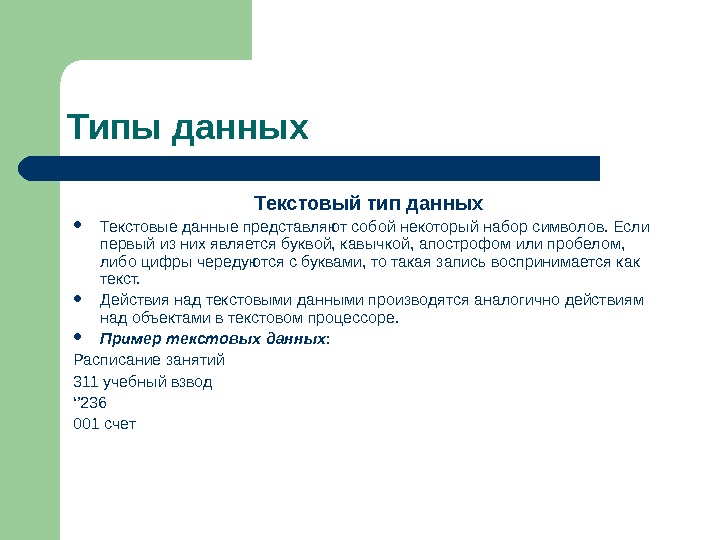 Типы данных Текстовый тип данных Текстовые данные представляют собой некоторый набор символов. Если первый из них является буквой, кавычкой, апострофом или пробелом, либо цифры чередуются с буквами, то такая запись воспринимается как текст. Действия над текстовыми данными производятся аналогично действиям над объектами в текстовом процессоре. Пример текстовых данных : Расписание занятий 311 учебный взвод ‘’ 236 001 счет
Типы данных Текстовый тип данных Текстовые данные представляют собой некоторый набор символов. Если первый из них является буквой, кавычкой, апострофом или пробелом, либо цифры чередуются с буквами, то такая запись воспринимается как текст. Действия над текстовыми данными производятся аналогично действиям над объектами в текстовом процессоре. Пример текстовых данных : Расписание занятий 311 учебный взвод ‘’ 236 001 счет
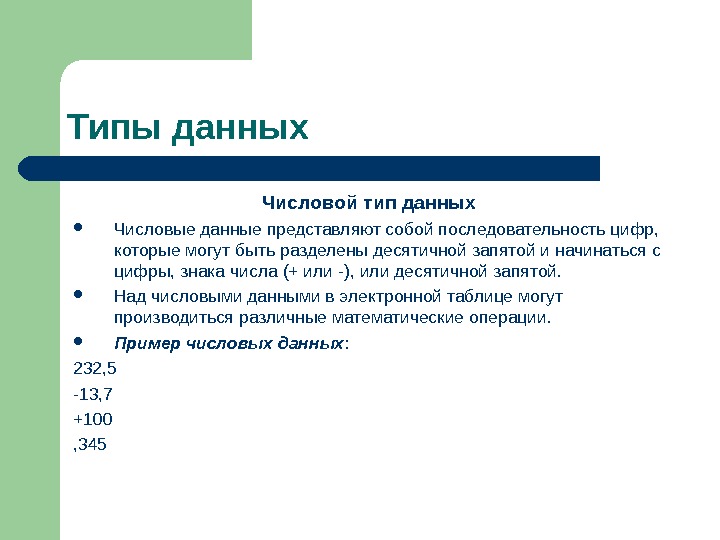 Типы данных Числовой тип данных Числовые данные представляют собой последовательность цифр, которые могут быть разделены десятичной запятой и начинаться с цифры, знака числа (+ или -), или десятичной запятой. Над числовыми данными в электронной таблице могут производиться различные математические операции. Пример числовых данных : 232, 5 -13, 7 +100 ,
Типы данных Числовой тип данных Числовые данные представляют собой последовательность цифр, которые могут быть разделены десятичной запятой и начинаться с цифры, знака числа (+ или -), или десятичной запятой. Над числовыми данными в электронной таблице могут производиться различные математические операции. Пример числовых данных : 232, 5 -13, 7 +100 ,
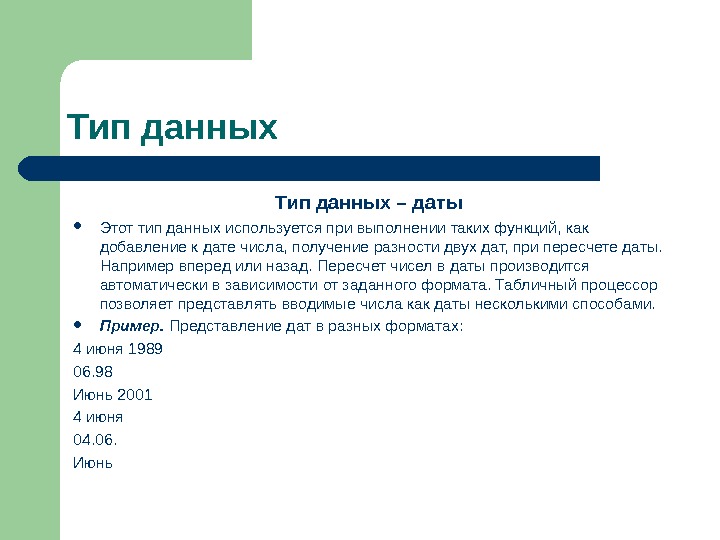 Тип данных – даты Этот тип данных используется при выполнении таких функций, как добавление к дате числа, получение разности двух дат, при пересчете даты. Например вперед или назад. Пересчет чисел в даты производится автоматически в зависимости от заданного формата. Табличный процессор позволяет представлять вводимые числа как даты несколькими способами. Пример. Представление дат в разных форматах: 4 июня 1989 06. 98 Июнь 2001 4 июня 04. 06. Июнь
Тип данных – даты Этот тип данных используется при выполнении таких функций, как добавление к дате числа, получение разности двух дат, при пересчете даты. Например вперед или назад. Пересчет чисел в даты производится автоматически в зависимости от заданного формата. Табличный процессор позволяет представлять вводимые числа как даты несколькими способами. Пример. Представление дат в разных форматах: 4 июня 1989 06. 98 Июнь 2001 4 июня 04. 06. Июнь
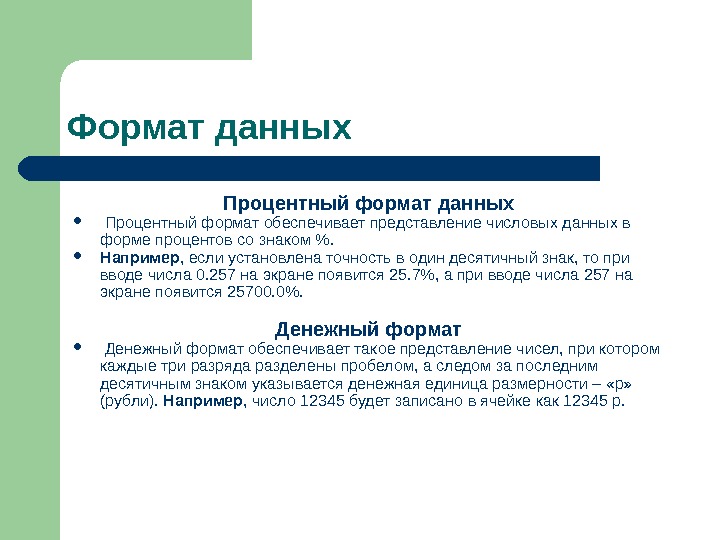 Формат данных Процентный формат данных Процентный формат обеспечивает представление числовых данных в форме процентов со знаком %. Например , если установлена точность в один десятичный знак, то при вводе числа 0. 257 на экране появится 25. 7%, а при вводе числа 257 на экране появится 25700. 0%. Денежный формат обеспечивает такое представление чисел, при котором каждые три разряда разделены пробелом, а следом за последним десятичным знаком указывается денежная единица размерности – «р» (рубли). Например , число 12345 будет записано в ячейке как 12345 р.
Формат данных Процентный формат данных Процентный формат обеспечивает представление числовых данных в форме процентов со знаком %. Например , если установлена точность в один десятичный знак, то при вводе числа 0. 257 на экране появится 25. 7%, а при вводе числа 257 на экране появится 25700. 0%. Денежный формат обеспечивает такое представление чисел, при котором каждые три разряда разделены пробелом, а следом за последним десятичным знаком указывается денежная единица размерности – «р» (рубли). Например , число 12345 будет записано в ячейке как 12345 р.
 Понятие формулы Ввод формулы начинается со знака равенства. Если его пропустить, то вводимая формула будет воспринята как текст. В формулы могут включаться числовые данные, адреса объектов таблицы, а также различные функции. Различают арифметические (алгебраические) и логические формулы.
Понятие формулы Ввод формулы начинается со знака равенства. Если его пропустить, то вводимая формула будет воспринята как текст. В формулы могут включаться числовые данные, адреса объектов таблицы, а также различные функции. Различают арифметические (алгебраические) и логические формулы.
 Арифметические формулы аналогичны математическим соотношениям. В них используются арифметические операции (сложение «+» , вычитание «-» , умножение «*» , деление « / » , возведение в степень « ^ » . При вычислении по формулам соблюдается принятый в математике порядок выполнения арифметических операций.
Арифметические формулы аналогичны математическим соотношениям. В них используются арифметические операции (сложение «+» , вычитание «-» , умножение «*» , деление « / » , возведение в степень « ^ » . При вычислении по формулам соблюдается принятый в математике порядок выполнения арифметических операций.
 Пример вычисления по арифметическим формулам Пусть в С 3 введена формула =А 1+7*В 2, а в ячейках А 1 и В 2 введены числовые значения 3 и 5 соответственно. Тогда при вычислении по заданной формуле сначала будет выполнена операция умножения числа 7 на содержимое ячейки В 2 (число 5) и к произведению (35) будет прибавлено содержимое ячейки А 1 (число 3). Полученный результат, равный 38, появится в ячейке С 3, куда была введена эта формула.
Пример вычисления по арифметическим формулам Пусть в С 3 введена формула =А 1+7*В 2, а в ячейках А 1 и В 2 введены числовые значения 3 и 5 соответственно. Тогда при вычислении по заданной формуле сначала будет выполнена операция умножения числа 7 на содержимое ячейки В 2 (число 5) и к произведению (35) будет прибавлено содержимое ячейки А 1 (число 3). Полученный результат, равный 38, появится в ячейке С 3, куда была введена эта формула.
 Ответьте на вопросы Какой результат будет получен в ячейках с формулами?
Ответьте на вопросы Какой результат будет получен в ячейках с формулами?
 Задания для выполнения Откройте электронную таблицу Microsoft Excel. Выделите столбец В (чтобы выделить весь столбец, надо щелкнуть мышкой на его заголовок), и выполните заливку столбца желтым цветом. Выделите строку 3 (чтобы выделить всю строку, надо щелкнуть мышкой на ее номер) и выполните заливку строки красным цветом. Создайте новый файл. Составьте в нем следующую таблицу: № Дата Название Количество Цена Доля в % 1 25. 02 Книги 25 2558 р 35% Установите следующие форматы данных в ячейках (Формат →Ячейка) : № — общий формат Дата — формат Дата Название – текстовый формат Количество – числовой формат Цена – денежный формат Доля в % — процентный формат.
Задания для выполнения Откройте электронную таблицу Microsoft Excel. Выделите столбец В (чтобы выделить весь столбец, надо щелкнуть мышкой на его заголовок), и выполните заливку столбца желтым цветом. Выделите строку 3 (чтобы выделить всю строку, надо щелкнуть мышкой на ее номер) и выполните заливку строки красным цветом. Создайте новый файл. Составьте в нем следующую таблицу: № Дата Название Количество Цена Доля в % 1 25. 02 Книги 25 2558 р 35% Установите следующие форматы данных в ячейках (Формат →Ячейка) : № — общий формат Дата — формат Дата Название – текстовый формат Количество – числовой формат Цена – денежный формат Доля в % — процентный формат.
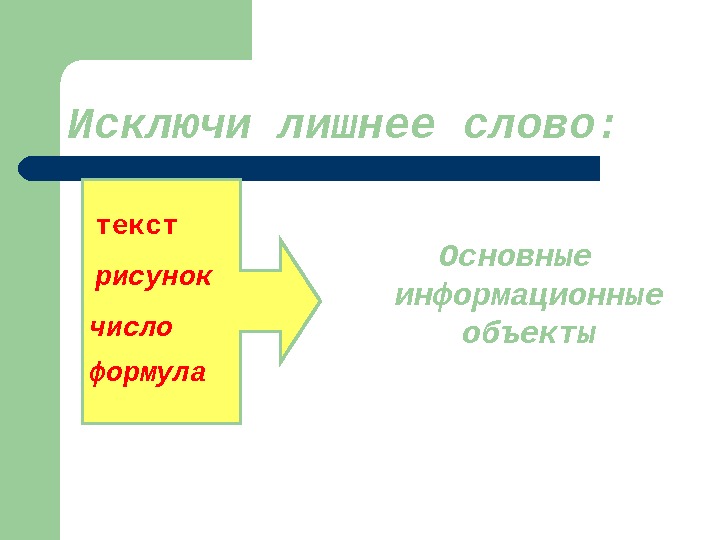 Исключи лишнее слово: Основные информационные объектытекст рисунок число формула
Исключи лишнее слово: Основные информационные объектытекст рисунок число формула
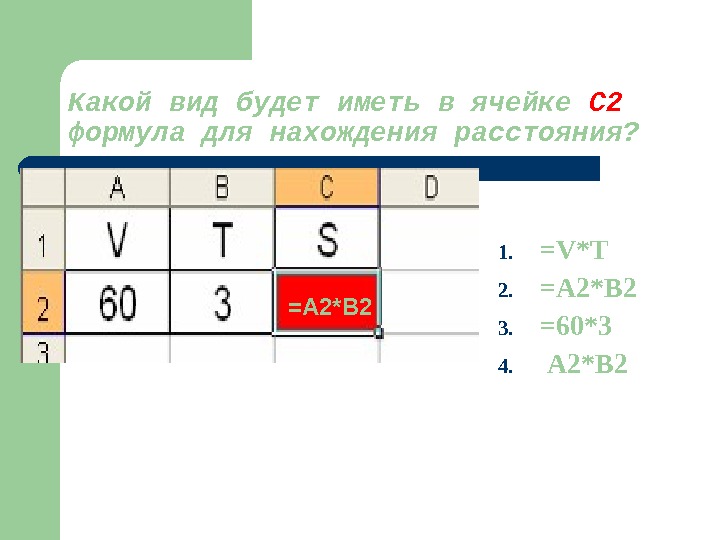 Какой вид будет иметь в ячейке С 2 формула для нахождения расстояния? 1. =V*T 2. =A 2*B 2 3. =60*3 4. A 2*B 2=A 2*
Какой вид будет иметь в ячейке С 2 формула для нахождения расстояния? 1. =V*T 2. =A 2*B 2 3. =60*3 4. A 2*B 2=A 2*
 Относительные, абсолютные и смешанные ссылки
Относительные, абсолютные и смешанные ссылки
 Относительная ссылка — адрес ячейки, автоматически изменяющийся при копировании формулы
Относительная ссылка — адрес ячейки, автоматически изменяющийся при копировании формулы
 Относительные ссылки Относительная ссылка – автоматически изменяющаяся при копировании формулы ссылка. Пример: Относительная ссылка записывается в обычной форме, например F 3 или E 7. Во всех ячейках, куда она будет помещена после ее копирования, изменятся и буква столбца и номер строки. Относительная ссылка используется в формуле в том случае, когда она должна измениться после копирования. В ячейку С 1 введена формула, в которой используются относительные ссылки. Копировать формулу можно «растаскивая» ячейку с формулой за правый нижний угол на те ячейки, в которые надо произвести копирование. Посмотрите, Как изменилась Формула при Копировании.
Относительные ссылки Относительная ссылка – автоматически изменяющаяся при копировании формулы ссылка. Пример: Относительная ссылка записывается в обычной форме, например F 3 или E 7. Во всех ячейках, куда она будет помещена после ее копирования, изменятся и буква столбца и номер строки. Относительная ссылка используется в формуле в том случае, когда она должна измениться после копирования. В ячейку С 1 введена формула, в которой используются относительные ссылки. Копировать формулу можно «растаскивая» ячейку с формулой за правый нижний угол на те ячейки, в которые надо произвести копирование. Посмотрите, Как изменилась Формула при Копировании.
 Абсолютная ссылка Записывается с символом $ перед буквенной и числовой частью. Адрес ячейки при копировании формулы не изменяется.
Абсолютная ссылка Записывается с символом $ перед буквенной и числовой частью. Адрес ячейки при копировании формулы не изменяется.
 Абсолютные ссылки Абсолютная ссылка – не изменяющаяся при копировании формулы ссылка. Абсолютная ссылка записывается в формуле в том случае, если при ее копировании не должны изменяться обе части: буква столбца и номер строки. Это указывается с помощью символа $ , который ставится и перед буквой столбца и перед номером строки. Пример: Абсолютная ссылка: $ А $6. При копировании формулы =4+ $A$6 во всех ячейках, куда она будет скопирована, появятся точно такие же формулы. В формуле используются абсолютные ссылки Обратите внимание, что при копировании формулы на другие ячейки, сама формула не изменятся.
Абсолютные ссылки Абсолютная ссылка – не изменяющаяся при копировании формулы ссылка. Абсолютная ссылка записывается в формуле в том случае, если при ее копировании не должны изменяться обе части: буква столбца и номер строки. Это указывается с помощью символа $ , который ставится и перед буквой столбца и перед номером строки. Пример: Абсолютная ссылка: $ А $6. При копировании формулы =4+ $A$6 во всех ячейках, куда она будет скопирована, появятся точно такие же формулы. В формуле используются абсолютные ссылки Обратите внимание, что при копировании формулы на другие ячейки, сама формула не изменятся.
 Смешанные ссылки. Записывается с символом $ только перед буквенной частью Записывается с символом $ только перед числовой частью
Смешанные ссылки. Записывается с символом $ только перед буквенной частью Записывается с символом $ только перед числовой частью
 Смешанные ссылки Смешанная ссылка используется, когда при копировании формулы может изменяться только какая-то одна часть ссылки – либо буква столбца, либо номер строки. При этом символ $ ставится перед той частью ссылки, которая должна остаться неизменной. Пример: Смешанные ссылки с неизменяемой буквой столбца: $C 8, $F 12; смешанные ссылки с неизменяемым номером строки: A$5, F$9.
Смешанные ссылки Смешанная ссылка используется, когда при копировании формулы может изменяться только какая-то одна часть ссылки – либо буква столбца, либо номер строки. При этом символ $ ставится перед той частью ссылки, которая должна остаться неизменной. Пример: Смешанные ссылки с неизменяемой буквой столбца: $C 8, $F 12; смешанные ссылки с неизменяемым номером строки: A$5, F$9.

